Клипарт для фотошопа - это изображение на прозрачном фоне, которое можно использовать для создания коллажа или других работ. Клипарт может быть полупрозрачным и непрозрачным, состоять из одного объекта или нескольких.
Сегодня я покажу, как сделать картинку полупрозрачной и использовать в качестве клипарта. Этот способ подойдет и для фотошопа CS2.
Откроем фото или картинку.
1-Файл- открыть.
2-Разблокировать слой, два раза кликнув левой кнопкой мыши ,в окне слоев по слою фон (или задний план). В появившемся окне кликнуть "ok".
3-Сделать дубликат картинки. Изображение-создать дубликат или кликнуть правой кнопкой мыши по серой полосе вверху фото и выбрать "создать дубликат"
Этот дубликат убрать вниз экрана, кликнув вверху фото на серую полосу и не отпуская левой кнопки мыши переместить вниз.Он пока не понадобится.
4-На вертикальной панели инструментов выбрать "лассо" ![]()
5-Кликнув по картинке и, не отпуская левой кнопки мыши, обвести область для клипарта.
6-Слой-новый-скопировать на новый слой.Так выглядит окно слоев.
Фоновый слой убрать, он больше не нужен:
7-Кликнуть в окне слоев по нижнему слою правой кнопкой мыши и выбрать "удалить"
8-Добавим с оставшемуся слою маску,кликнув по значку маски в окне слоев.
9-На панели инструментов выбрать градиент ![]() (в фотошоп CS2 он находится в инструменте" заливка").
(в фотошоп CS2 он находится в инструменте" заливка").
Если вверху, на горизонтальной панели параметров , градиент не черно-белый, кликнуть по полоске градиента,откроется окно градиентов Здесь нужно сделать черно-белый градиент.
10-Кликнуть по ,указанному красной стрелкой, ползунку,потом по прямоугольнику,где зеленая стрелка.Появиться окно палитры цветов,в нем внизу написать ffffff ( это белый цвет) и кликнуть "ok"
Тоже самое проделать и с правым ползунком,только в палитре цветов указать оооооо (это черный цвет).
11-Вверху на панели инструментов выбрать линейный градиент ![]() .Перейти на изображение и , не отпуская левую кнопку мыши, провести по изображению сверху вниз.
.Перейти на изображение и , не отпуская левую кнопку мыши, провести по изображению сверху вниз.
Если низ изображения получился белым, а верх черным,вверху на панели параметров поставить "галочку"в квадрате "инверсия".
Чтобы исправить сделанное неправильно,идем в редактирование- шаг назад.
.Окно слоев выглядит так:
Теперь создадим новый документ. Как он выглядит можно посмотреть в уроке "Как создать коллаж из фото"
12-Файл - создать , размер-700 на 500,фон прозрачный.
13-Выбрать инструмент "перемещение" ![]() , кликнуть по изображению и, не отпуская левой кнопки мыши, перетащить его на пустой документ.
, кликнуть по изображению и, не отпуская левой кнопки мыши, перетащить его на пустой документ.
16-Выбрать инструмент "ластик" ![]() , размер-70-80, мягкий (с размытым краем),и аккуратно стереть края изображения, чтобы не было резкого перехода.Если что-то не так сделано,то редактирование-шаг назад.
, размер-70-80, мягкий (с размытым краем),и аккуратно стереть края изображения, чтобы не было резкого перехода.Если что-то не так сделано,то редактирование-шаг назад.
Дело близится к завершению и сейчас посмотрим, что получилось.
17-Активировать нижний слой,кликнув по нему мышкой,он станет синим.
18-Редактирование-выполнить заливку.В появившемся окне кликнуть по прямоугольнику "цвет",затем по строчке "цвет" и в окне палитры цветов выбрать подходящий и "ok"
А можно пипеткой выбрать цвет на дубликате картинки,которая оставлена внизу.
19-Чтобы сделать изображение более отчетливым,нужно, активировать верхний слой, затем: слой - создать дубликат слоя.
20-Слой- объединить с предыдущим.Появиться окно,кликнуть"применить".
21-Удалить нижний слой, кликнув в окне слоев правой кнопкой мыши по нижнему слою и выбрать "удалить". В результате остается изображение на прозрачном фоне. Осталось только сохранить.
22-Файл сохранить для Web и устройств в PNG 24.

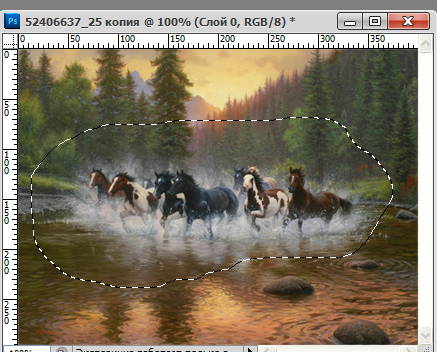
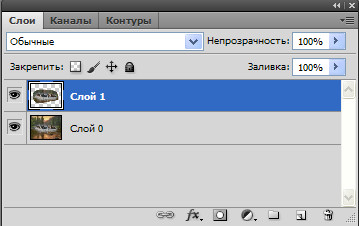
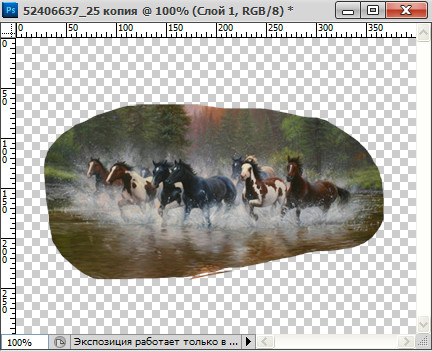
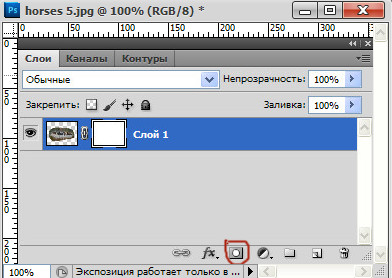

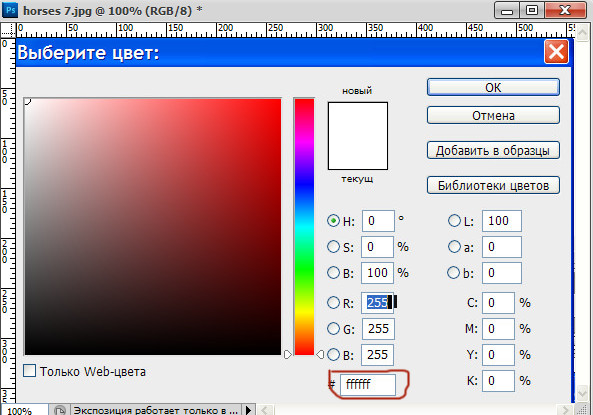

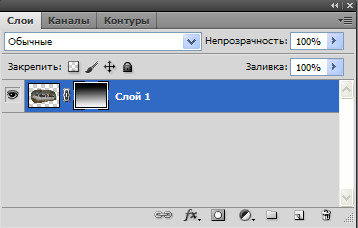
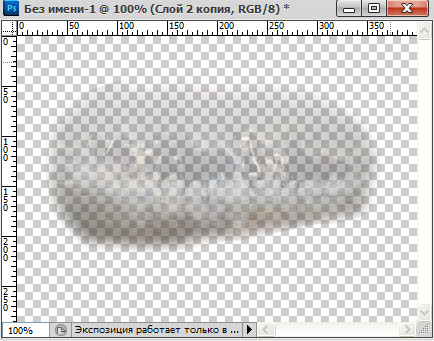

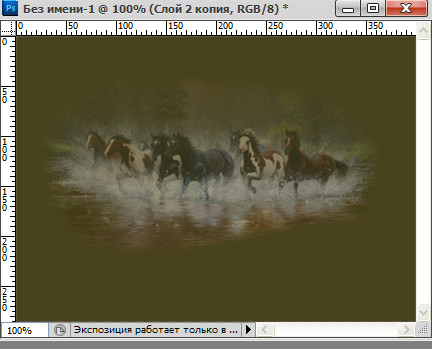



Здравствуйте, Надежда! Я только начинаю изучать программу фотошоп, т.к. без него на вновь созданном сайте никак не обойтись. Мне понравилось, что Вы не только размещаете свои работы, но и уроки, что очень пригодиться в дальнейшем моем обучении. Спасибо Вам.
По традиции школы «Start Up» я передаю вам «Кубок Признания», как автору понравившегося мне сайта.
Поздравляю! Желаю успехов и удачи!
Спасибо,Нэллочка,за оценку моего сайта.Всегда приятно получать награды.Я рада,что Вам понравились уроки.
Хороший урок Надежда!Клипарт получился!Спасибо огромное)
Ольга,Вы имеете ввиду окно слоев? Когда Вы открыли фотографию,в окне слоев появляется слой этого фото.Когда создали новый документ(файл-создать),у него тоже слой в другом окне слоев.Клик по первой картинке,выделение-выделить все.Теперь можно ее тащить на созданный документ.(Предварительно разблокировать слой Фон в окне слоев,если это не сделано).
Я уже представила какую я красоту сегодня буду делать. Спасибо за урок.
У Вас, Елена, отличное творческое воображение. Успехов Вам.
спасибо огромное
Спасибо, Надежда, за комментарий.
Надежда, у меня не получается. Выполняю все команды, но, после выполнения пункта 13, испытываю затруднения:во-первых, может я слишком тупая(почитала комменты — у людей получилось), а у меня нет. Предприняла уже несколько попыток, сижу и упираюсь словно баран. Может быть что-то у Вас пропущено потому как есть пункт 13, а потом сразу пункт 16 (!). На палитре слоев у меня один слой, у Вас написано, что нужно активировать нижний слой…у меня его нет. Почему? Что я делаю не так?
Вероника, у Вас получился пункт 11? Должна быть полупрозрачная картинка на прозрачном фоне, а в окне слоев один слой. Теперь Вы должны создать новый файл, это пункт 12. У Вас получилось два файла. Один с картинкой и просто пустой. НА этот созданный пустой файл, перетащите сделанное полупрозрачное изображение. В окне слоев будет два слоя. Если не получается так, просто создайте новый слой: «слой-новый-слой» и в окне слоев опустите его вниз.Затем залейте любым цветом. Этот слой нужен только для фона.
Надежда, благодарю Вас от всей души ! У меня получилось ! Спасибо за внимание к посетителям Вашего сайта. Ваши уроки настолько скрупулёзно написаны, что нам остается только воплощать их на деле. А кого-то вдруг, если не получается, то будьте внимательнее и настойчивее, не опускайте рук , всё получится !
Спасибо, Вероника! Я не сомневалась, что у Вас все получится. Приятного Вам творчества!
Здравствуйте, Надежда. На одном из сайтов по фотошопу увидела как с помощью пера (там сначала нарисовали пером открытку), клипарта выполнена открытка,есть такие открытки, складывающиеся. Так вот , там такая открытка в раскрытом положении, а внутри ее зимний предновогодний пейзаж.В верхней ее части изображен лесок с ёлочками, а в той части, которая лежит, изображение снежка). О том КАК выполнить такой урок сказано туманно и ссылаются еще на другой сайт, пишут, что нужно доработать… Может быть Вы сможете написать такой урок. У Вас всегда всё понятно, всегда чувствуется, что относитесь к своему труду с благими намерениями и без выпендрёжа. Спасибо заранее.
Какой у Вас хороший сайт!Сижу уже 2 дня изучаю уроки,насколько доходчиво всё.Почти всё получается ну не с первого,но со второго точно.Сделала баннер на сайт,поставила у себе на ЛиРу, сразу захожу.
Любовь,у Вас хорошее качество, никогда не сдаваться.Успехов Вам во всех начинаниях.
Светлана, извините, что задержалась с ответом. Я нашла этот урок. Он очень большой.Попробую его упростить и выложу на сайте.Открытку можно сделать не только пером, но и с помощью двух прямоугольников.
Круто, не знала,как сохранить, чтоб был прозрачный фон. Сделала свою фотку так. Можно теперь монтировать в видео и на любой фон. Только я чисто вырезала фотку.
Ольга,приятного Вам творчества и новых оригинальных идей.
Интересный урок, получилось сразу, спасибо.
Отлично, Валентина! Быстро все осваиваете.